Comment résoudre les problèmes de plantage de Ghost Recon Breakpoint
Publié: 2020-06-30De nombreux utilisateurs veulent savoir comment résoudre le problème "Ghost Recon Breakpoint ne se lance pas". Si vous aussi, continuez à lire pour apprendre ce que vous devez savoir.
La série Tom Clancy's Ghost Recon (publiée par Ubisoft) jouit d'une grande popularité parmi les amateurs de jeux de tir tactiques en ligne. Cependant, le dernier gâteau sur la table, Ghost Recon Breakpoint (sorti dans le monde entier le 4 octobre 2019 pour Microsoft Windows, Xbox One et PlayStation 4), semble briser les cœurs car il se bloque au démarrage et ne parvient pas à se lancer. Il peut également planter sur le bureau pendant le jeu.
Vivez-vous cette aggravation ? Si tel est le cas, ce guide vous aidera à le résoudre facilement. Au moment où vous aurez appliqué les solutions qui y sont présentées, vous naviguerez dans le jeu sans aucune interruption.
Pourquoi Ghost Recon Breakpoint plante-t-il dans Windows 10 ?
Plusieurs facteurs sont à l'origine du problème. Ils incluent des fichiers de jeu problématiques, des pilotes graphiques obsolètes et des CPU et GPU overclockés.
Comment réparer le point d'arrêt de Ghost Recon qui ne se lance pas
Les correctifs suivants ont aidé d'autres joueurs de Ghost Recon Breakpoint à résoudre le problème en question :
- Supprimez le fichier de jeu nommé "DataPC_TGTforge"
- Mettez à jour les pilotes de votre carte graphique
- Vérifier les fichiers du jeu
- Ajustez vos paramètres de jeu
- Annuler l'overclocking
- Téléchargez les derniers patchs du jeu
- Réinstaller le jeu
Ces correctifs sont faciles à exécuter car nous vous fournirons les procédures requises. Vous n'aurez probablement pas à tous les essayer. Parcourez simplement la liste. Votre jeu devrait se lancer avec succès en un rien de temps.
Correctif 1 : Supprimez le fichier de jeu nommé "Datapc_TGT_Worldmap.Forge"
Les plantages de Ghost Recon Breakpoint au lancement sont principalement causés par le fichier "Datapc_TGT_Worldmap.Forge". Il s'agit d'un fichier restant de Ghost Recon Breakpoint Beta, et il ne sert plus à rien. Donc, le supprimer ne causera aucun problème, mais résoudra le problème de plantage auquel vous êtes confronté.
Suivez la procédure ci-dessous pour le faire:
- Ouvrez l'emplacement qui contient le dossier d'installation de Ghost Recon Breakpoint.
- Trouvez le fichier forge et supprimez-le. Assurez-vous de ne pas supprimer par erreur un autre fichier de jeu dans le dossier.
Astuce : Si vous utilisez Epic Games , suivez les étapes ci-dessous pour localiser le fichier DataPC_TGT_WorldMap.forge et le supprimer :
- Maintenez la touche du logo Windows sur votre clavier, puis appuyez sur E pour ouvrir l'Explorateur de fichiers.
- Cliquez sur Disque local (C :).
- Cliquez avec le bouton droit sur le dossier Program Files et sélectionnez Ouvrir dans le menu contextuel. Ou vous pouvez double-cliquer sur le dossier pour l'ouvrir.
- Localisez le dossier Epic Games et ouvrez-le.
- Ouvrez le dossier Ghost Recon Breakpoint.
- Localisez le fichier forgé. Faites un clic droit dessus et cliquez sur Supprimer dans le menu contextuel.
Les utilisateurs d' Uplay peuvent localiser le dossier d'installation de Ghost Recon Breakpoint en suivant ces étapes :
- Faites un clic droit sur la vignette du jeu.
- Cliquez sur Propriétés dans le menu contextuel.
- Cliquez sur Fichiers locaux.
- Ouvrez le dossier et supprimez le fichier forge.
Après avoir supprimé le fichier avec succès, essayez de relancer votre jeu.
Notez que ce correctif peut ne pas fonctionner pour tous les utilisateurs. Donc, si vous l'avez appliqué et que le jeu continue de planter, passez aux autres solutions ci-dessous. L'un d'eux fera forcément l'affaire pour vous.
Correctif 2 : mettez à jour les pilotes de votre carte graphique
La plupart des problèmes que vous rencontrez sur votre ordinateur, y compris les problèmes de jeu, peuvent souvent être attribués à des pilotes de périphérique manquants, corrompus, incorrects ou obsolètes. Les fabricants de cartes graphiques, tels qu'AMD, Nvidia et Intel, publient régulièrement de nouvelles mises à jour de pilotes contenant des corrections de bogues et d'autres améliorations. Leur installation garantira que votre PC fonctionne de manière optimale et que vous ne rencontrerez pas de situations désagréables en essayant de jouer à des jeux. S'il y a un problème avec vos pilotes graphiques, vous ne profiterez pas de la meilleure expérience. Un logiciel de pilote mis à jour peut considérablement améliorer les performances de vos jeux.
Par conséquent, pour résoudre le problème de plantage du point d'arrêt, essayez de mettre à jour votre pilote graphique. Il existe plusieurs méthodes que vous pouvez utiliser. Nous les avons présentés ci-dessous :
Mettez à jour vos pilotes via le gestionnaire de périphériques
Le Gestionnaire de périphériques est un outil d'administration Windows intégré que vous pouvez utiliser pour gérer tous les périphériques (c'est-à-dire le matériel) connectés à votre PC. Cela inclut la mise à jour et la réinstallation des pilotes. La mise à jour de votre pilote graphique à partir de là vous assurera d'obtenir la version compatible avec votre PC.
Suivez ces étapes:
- Établissez une connexion Internet sur votre PC.
- Cliquez sur l'icône de recherche et tapez "Gestionnaire de périphériques" (n'incluez pas les virgules inversées) dans la barre de recherche. Cliquez sur l'option lorsqu'elle apparaît dans les résultats de la recherche.
Alternativement, vous pouvez ouvrir rapidement le Gestionnaire de périphériques à partir du menu WinX : Appuyez sur la combinaison touche de logo Windows + X sur votre clavier. Localisez "Gestionnaire de périphériques" dans la liste et cliquez dessus pour ouvrir la fenêtre. Vous pouvez également l'ouvrir via la boîte de dialogue Exécuter. Maintenez simplement la touche du logo Windows enfoncée et appuyez sur R. Tapez "Gestionnaire de périphériques" dans le champ de texte, puis appuyez sur Entrée sur votre clavier ou cliquez sur le bouton OK.
- Une fois la fenêtre ouverte, double-cliquez sur "Display Adapters" ou cliquez sur la flèche déroulante à côté pour révéler vos périphériques graphiques.
- Faites un clic droit sur l'appareil que vous souhaitez mettre à jour et cliquez sur "Mettre à jour le logiciel du pilote" dans le menu contextuel.
- Sélectionnez l'option qui dit "Rechercher automatiquement le logiciel du pilote mis à jour". Windows recherchera sur Internet le logiciel approprié. Il sera téléchargé et installé automatiquement.
- Redémarrez votre ordinateur une fois le processus de mise à jour terminé.
Effectuer une mise à jour Windows
Les mises à jour Windows incluent des versions approuvées par Microsoft de tous les pilotes nécessaires au bon fonctionnement de votre système. La mise à jour de votre système d'exploitation via Windows Update est une autre méthode recommandée pour télécharger et installer des pilotes de périphérique puisque les packages sont testés et vérifiés par Microsoft. Le seul inconvénient est que les fabricants peuvent prendre du temps pour rendre leur logiciel de pilote récent disponible dans Windows Update.
Suivez ces étapes pour rechercher et installer les mises à jour Windows :
- Accédez à l'application Paramètres. Vous pouvez l'ouvrir à partir du menu Démarrer ou appuyer sur la combinaison touche logo Windows + I de votre clavier pour ouvrir rapidement l'écran d'accueil de l'application.
- Cliquez sur Mise à jour et sécurité, qui s'affiche en bas de la page.
- Sur la page qui s'ouvre, cliquez sur Mises à jour Windows dans le volet de gauche.
- Dans le volet de droite, cliquez sur le bouton Rechercher les mises à jour. Si des mises à jour sont disponibles, Windows les téléchargera et les installera automatiquement.
- Redémarrez votre PC.
Si l'exécution d'une mise à jour à l'aide de l'une des méthodes ci-dessus ne réussit pas, vous pouvez visiter le site Web officiel du fabricant de votre PC ou de votre carte graphique et télécharger et installer manuellement le logiciel du pilote requis à partir de là. Vous devez obtenir la version compatible avec votre système. Cependant, si vous n'êtes pas à l'aise avec le processus manuel, nous vous suggérons d'utiliser la méthode ci-dessous.
Mettez à jour vos pilotes de périphérique automatiquement
L'utilisation d'un outil tiers de confiance tel que Auslogics Driver Updater vous facilite la vie. Il garantit que les pilotes requis pour vos périphériques PC sont installés et mis à jour à tout moment. L'outil est fourni par un développeur d'applications Microsoft Silver certifié. Vous pouvez donc être assuré que cela vous aidera à obtenir un logiciel de pilote compatible et recommandé par le fabricant. Il conserve également des sauvegardes afin que vous puissiez facilement revenir en arrière si nécessaire.
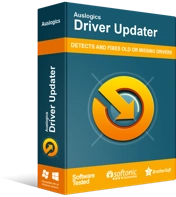
Résoudre les problèmes de PC avec Driver Updater
Les performances instables du PC sont souvent causées par des pilotes obsolètes ou corrompus. Auslogics Driver Updater diagnostique les problèmes de pilote et vous permet de mettre à jour les anciens pilotes tous en même temps ou un à la fois pour que votre PC fonctionne plus facilement

Pour utiliser l'outil, procédez comme suit pour l'installer et l'exécuter :
- Cliquez sur le lien pour visiter la page Web de l'outil.
- Cliquez sur le bouton "Télécharger maintenant".
- Une fois le téléchargement terminé, ouvrez le fichier d'installation.
- Cliquez sur le bouton Oui lorsque l'invite de contrôle de compte d'utilisateur s'affiche.
- Sélectionnez une langue lorsque l'assistant de configuration apparaît.
- Sélectionnez un dossier d'installation. Nous vous recommandons d'utiliser le dossier par défaut.
- Ignorez ou cochez les cases des options 'Créer une icône sur le bureau',
"Lancer l'application à chaque démarrage de Windows", "Envoyer des rapports anonymes à Auslogics".
- Commencez le processus d'installation en cliquant sur le bouton "Cliquez pour installer" en bas de la page.
- Une fois le processus terminé, le programme se lancera et analysera votre système à la recherche de pilotes manquants, corrompus, obsolètes et incompatibles. Ensuite, les résultats vous seront présentés. S'il y a un problème avec vos pilotes graphiques, vous le trouverez dans la liste des résultats.
- Cliquez sur le bouton "Mettre à jour" pour télécharger et installer automatiquement la dernière version recommandée par le fabricant de votre logiciel de pilote GPU.
- Redémarrez votre PC.
Une fois que vous avez réussi à mettre à jour votre pilote graphique, essayez de lancer votre jeu et voyez si le problème de plantage a été résolu.
Correctif 3 : vérifier les fichiers du jeu
Des fichiers de jeu défectueux peuvent être la cause du problème auquel vous êtes confronté. Vérifiez les fichiers du jeu pour vous assurer que tout est en ordre.
Sur le lanceur Epic Games :
- Ouvrez le lanceur de jeux épiques.
- Aller à la bibliothèque.
- Localisez Ghost Recon Breakpoint et cliquez sur l'icône de la roue dentée dans le coin inférieur droit.
- Cliquez sur "Vérifier" pour vérifier l'intégrité de vos fichiers de jeu.
Sur Uplay :
- Ouvrez Uplay et accédez à l'onglet Jeux.
- Localisez la vignette du jeu Ghost Recon Breakpoint et cliquez sur le triangle dans le coin inférieur droit.
- Cliquez sur « Vérifier les fichiers » pour commencer le processus de vérification.
Une fois ces étapes terminées, essayez de lancer votre jeu. Voir si le problème a été traité.
Correctif 4 : ajustez vos paramètres de jeu
Il se peut que votre PC ne réponde pas à la configuration système recommandée pour Ghost Recon Breakpoint. Si tel est le cas, l'utilisation des paramètres graphiques minimaux du jeu peut aider à réduire la charge de travail de votre PC et à empêcher le jeu de planter au démarrage ou pendant le jeu.
Suivez ces étapes:
- Ouvrez le jeu et accédez aux paramètres vidéo. Là, vous devez utiliser les options suivantes :
- Réglez le mode fenêtre sur "Plein écran".
- Sélectionnez Désactiver sous Vsync.
- Réglez la mise à l'échelle de la résolution sur 100 (réduisez-la à 70 si le fps est faible après avoir appliqué les paramètres présentés ici).
- Activer l'injection temporelle.
- Désactivez l'anticrénelage.
- Désactivez l'occlusion ambiante.
- Définissez Niveau de détail sur Faible.
- Réglez la qualité de la texture sur faible ou moyenne.
- Désactivez le filtrage anisotrope.
- Désactivez les ombres 'Screen Space'.
- Définissez Qualité du terrain sur Faible.
- Réglez la qualité de l'herbe sur Faible.
- Définissez Réflexions de l'espace de l'écran sur Faible.
- Réglez Ombres du soleil sur Faible.
- Désactivez le flou de mouvement.
- Désactivez Bloom.
- Désactivez la diffusion souterraine.
- Désactivez la lumière parasite.
- Définissez Ombres à longue portée sur Faible.
- Désactivez le brouillard volumétrique.
- Désactivez la netteté.
- Enregistrez les modifications et relancez le jeu.
Configuration système requise pour Tom Clancy's Ghost Recon Breakpoint
Si vous n'êtes pas sûr que votre PC respecte les paramètres Minimum, Recommandé ou Ultra pour le jeu, nous les avons présentés ci-dessous :
Spécifications minimales (réglage bas - 1080p) :
- Système d'exploitation : Windows 10 ; Windows 8.1; Windows 7.
- Unité centrale de traitement (CPU) : Intel Core i5 4460 ; AMD Ryzen 3 1200.
- Unité de traitement graphique (GPU) : 4 Go Nvidia GeForce GTX 960 ; 4 Go AMD Radeon R9 280X.
- Mémoire installée (RAM) : 8 Go.
Spécifications recommandées (réglage élevé - 1080p) :
- Système d'exploitation : Windows 10 ; Windows 8.1; Windows 7.
- Unité centrale de traitement (CPU) : Intel Core I7 6700K ; AMD Ryzen 5 1600.
- Unité de traitement graphique (GPU) : 6 Go Nvidia GeForce GTX 1060 ; 8 Go AMD RADEON RX 480.
- Mémoire installée (RAM) : 8 Go.
Spécifications Ultra (Réglage Ultra - 1080p)
- Système d'exploitation : Windows 10.
- Unité centrale de traitement (CPU) : Intel Core I7 6700K ; AMD Ryzen 7 1700X.
- Unité de traitement graphique (GPU) : Nvidia GeForce GTX 1080 ; AMD Radeon RX 5700 XT.
- Mémoire installée (RAM) : 16 Go.
Spécifications Ultra 2k (Ultra Setting - 2k)
- Système d'exploitation : Windows 10.
- Unité centrale de traitement (CPU) : Intel Core I7 6700K ; AMD Ryzen 7 1700X.
- Unité de traitement graphique (GPU) : Nvidia GeForce GTX 1080Ti ; AMD Radeon RX 5700 XT.
- Mémoire installée (RAM) : 16 Go.
Spécifications Elite (Ultra Setting - 2k)
- Système d'exploitation : Windows 10.
- Unité centrale de traitement (CPU) : Intel Core I7 7700K ; AMD Ryzen 7 2700X.
- Unité de traitement graphique (GPU) : Nvidia GeForce RTX 2080 ; AMD Radeon VII.
- Mémoire installée (RAM) : 16 Go.
Correctif 5 : annuler l'overclocking
Vous pouvez décider de booster votre GPU ou d'overclocker votre CPU afin d'obtenir plus d'images par seconde (FPS) et de profiter d'images plus fluides pendant le jeu. Cependant, cela pourrait se retourner contre vous et provoquer une surchauffe de votre PC et un plantage de vos jeux. Par conséquent, la réinitialisation de votre CPU ou de votre carte graphique à l'état par défaut peut aider à empêcher le blocage de Breakpoint lors du lancement.
Vous pouvez désactiver l'overclocking depuis le BIOS en suivant les étapes ci-dessous :
- Appuyez sur la touche du logo Windows sur votre clavier.
- Cliquez sur 'Paramètres'. Il s'affiche sous forme de roue dentée.
- Cliquez sur l'option "Modifier les paramètres du PC" en bas du panneau.
- Cliquez sur Général dans le volet gauche de la fenêtre qui s'ouvre.
- Faites défiler jusqu'à la catégorie Démarrage avancé et cliquez sur le bouton Redémarrer maintenant.
- Ouvrez Dépannage > Options avancées, puis Paramètres du micrologiciel UEFI.
- Cliquez sur Redémarrer. Une fois votre ordinateur redémarré, il s'ouvrira automatiquement dans le menu du BIOS.
- Ouvrez l'onglet Avancé.
- Cliquez sur Performances.
- Recherchez l'option Overclocking et assurez-vous qu'elle est désactivée.
- Enregistrez les modifications et quittez le BIOS en appuyant sur la touche F10 de votre clavier. Cliquez sur "Oui" lorsque vous êtes invité à quitter lorsque les modifications sont enregistrées.
Vous pouvez également utiliser votre logiciel d'overclocking pour désactiver l'overclocking.
Correctif 6 : Téléchargez les derniers correctifs de jeu
Ubisoft Paris, le développeur de Ghost Recon Breakpoint, publiera régulièrement des correctifs pour le jeu afin de supprimer les bugs et d'améliorer votre expérience de jeu. Par conséquent, recherchez les correctifs récents et installez-les. Relancez ensuite le jeu pour voir si le problème a été résolu. Cependant, s'il n'y a pas de correctif disponible, passez au correctif suivant.
Correctif 7 : Réinstallez le jeu
Si aucun des correctifs présentés ci-dessus n'a pu empêcher votre jeu de planter, la seule option qui reste est d'essayer de réinstaller le jeu. Cela supprimera tous les problèmes survenus lors de l'installation précédente. Lancez ensuite votre jeu et voyez si le problème de plantage a été résolu.
Au moment où vous aurez appliqué toutes les solutions ci-dessus, le problème de « plantage du point d'arrêt au lancement » aura été résolu. Cependant, si le problème persiste, signalez-le sur les forums officiels d'Ubisoft.
Nous espérons que ce guide vous a été utile. Laissez-nous un commentaire dans la section ci-dessous pour nous faire savoir le correctif qui a fonctionné pour vous. Aussi, n'hésitez pas à laisser tomber toutes les questions ou suggestions que vous pourriez avoir. Nous serons heureux de vous entendre.
